Kā savienot Cortana ar Gmail kontu operētājsistēmā Windows 10
Miscellanea / / November 28, 2021
Kā savienot Cortana ar Gmail kontu operētājsistēmā Windows 10: Izmantojot jaunāko Windows atjauninājumu, tagad varat savienot savu Gmail kontu ar Cortana operētājsistēmā Windows 10, lai pārvaldītu savu Google kalendāru, izmantojot palīgu. Kad esat savienojis savu Gmail kontu ar Cortana, varat ātri piekļūt informācijai par saviem e-pastiem, kontaktpersonām, kalendāru utt. Cortana piekļūs visai šai informācijai, lai piedāvātu jums personalizētāku pieredzi.

Cortana ir digitālais palīgs, kas ir iebūvēts operētājsistēmā Windows 10, un jūs lūdzat Cortana palīdzēt piekļūt informācijai, izmantojot jūsu runu. Katru dienu Microsoft pastāvīgi uzlabo Cortana un pievieno tai vairāk noderīgu līdzekļu. Jebkurā gadījumā, netērējot laiku, apskatīsim, kā savienot Cortana ar Gmail kontu operētājsistēmā Windows 10, izmantojot tālāk norādīto apmācību.
Saturs
- Kā savienot Cortana ar Gmail kontu operētājsistēmā Windows 10
- 1. metode: savienojiet Cortana ar Gmail kontu operētājsistēmā Windows 10
- 2. metode: atvienojiet Gmail kontu no Cortana operētājsistēmā Windows 10
Kā savienot Cortana ar Gmail kontu operētājsistēmā Windows 10
Pārliecinieties, ka izveidot atjaunošanas punktu tikai gadījumā, ja kaut kas noiet greizi.
1. metode: savienojiet Cortana ar Gmail kontu operētājsistēmā Windows 10
1. Noklikšķiniet uz Cortana ikona uzdevumjoslā, pēc tam izvēlnē Sākt noklikšķiniet uz Piezīmju grāmatiņas ikona augšējā kreisajā stūrī.

2.Tagad pārslēdzieties uz Pārvaldīt prasmes cilni un pēc tam noklikšķiniet uz "Savienotie pakalpojumi” sadaļā Savienojumi un pēc tam noklikšķiniet uz Gmail apakšā.


3. Tālāk sadaļā Gmail noklikšķiniet uz Savienojuma poga.
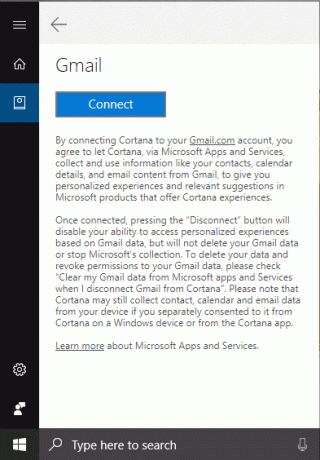
4. Tiks atvērts jauns uznirstošais ekrāns ievadiet Gmail konta e-pasta adresi jūs mēģināt izveidot savienojumu un noklikšķiniet uz Nākamais.
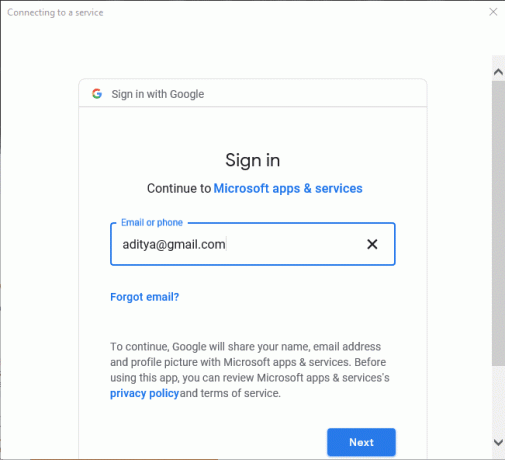
5.Ievadiet sava Google konta paroli (virs e-pasta adreses) un pēc tam noklikšķiniet uz Nākamais.

6. Noklikšķiniet uz Atļaut lai apstiprinātu ļauj Cortana piekļūt jūsu Gmail kontam un tā pakalpojumiem.
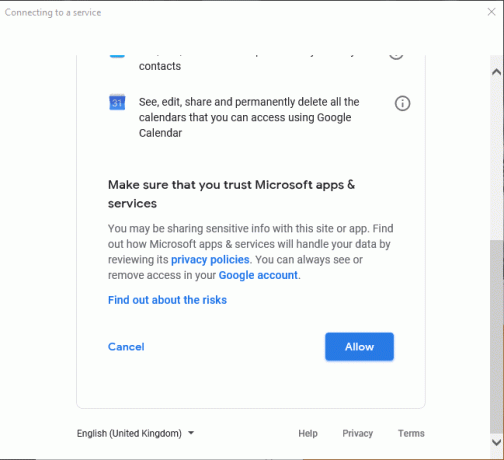
7. Kad esat pabeidzis, varat aizvērt izvēlni Sākt.
2. metode: atvienojiet Gmail kontu no Cortana operētājsistēmā Windows 10
1. Noklikšķiniet uz Cortana ikona uz Uzdevumjosla pēc tam izvēlnē Sākt noklikšķiniet uz Piezīmju grāmatiņas ikona.

2.Pāriet uz Pārvaldīt prasmes cilni un pēc tam noklikšķiniet uz "Savienotie pakalpojumi” sadaļā Savienojumi un pēc tam noklikšķiniet uz Gmail.

3. Tagad atzīmējiet “Notīrīt Gmail datus no Microsoft Apps un pakalpojumiem, kad es atvienoju Gmail no Cortana” un pēc tam noklikšķiniet uz Atvienot pogu.

4. Tas ir tas, kas jums ir atvienojis jūsu Gmail kontu no Cortana bet, ja turpmāk, jums atkal ir jāpievieno savs Gmail konts ar Cortana, vienkārši izpildiet 1. metodi.
Ieteicams:
- Novērsiet tastatūras nerakstīšanas problēmu operētājsistēmā Windows 10
- Kā novērst Windows 10 mikrofona nedarbošanās problēmu
- Labojums GeForce Experience netiks atvērts operētājsistēmā Windows 10
- [ATRISINĀTS] Ir izveidots WiFi savienojums, taču nav interneta operētājsistēmā Windows 10
To jūs esat veiksmīgi iemācījušies Kā savienot Cortana ar Gmail kontu operētājsistēmā Windows 10 bet, ja jums joprojām ir kādi jautājumi par šo apmācību, uzdodiet tos komentāru sadaļā.



